Kuinka korjata ylösalaisin olevat videot
Oletko koskaan tallentanut videota älypuhelimella ja toistanut sen sitten tietokoneella ja huomannut, että video on ylösalaisin tai 90 astetta poispäin? Minulla on käynyt niin useaan otteeseen, ja päädyin korjaamaan videot manuaalisesti käyttämällä erilaisia kolmannen osapuolen ohjelmistoja.
Tässä viestissä aion puhua kahdesta ilmaisesta Windows-ohjelmasta, joita voit käyttää ylösalaisin olevien videoiden korjaamiseen: VLC Media Player ja Windows Movie Maker . Ero näiden kahden välillä on, että edellisen kanssa muutos on väliaikainen ja tapahtuu lennossa ohjelmassa. Windows Movie Makerin(Windows Movie Maker) avulla voit tallentaa tiedostoon tehdyt muutokset pysyvästi.
Jos haluat vain katsella videota tietokoneellasi, väliaikainen korjaus on luultavasti parempi ratkaisu. Jos sinun on ladattava video tai jaettava se jonkun muun kanssa, korjaa ongelma pysyvästi Movie Makerin avulla.(Movie Maker)
Lisäksi mainitsen myös, kuinka voit suorittaa tämän tehtävän Macilla(Mac) ja ilmaisen verkkopalvelun kautta.
VLC Media Player
Aloitetaan VLC :llä , joka on suosikkimediasoittimeni, ei vain siksi, että se voi toistaa vahingoittuneita videotiedostoja(play damaged video files) , vaan myös siksi, että siinä on jo melkein kaikki videokoodekit sisäänrakennettuna. Kiertääksesi videota VLC :ssä avaa ensin videotiedostosi, jotta se toistetaan.

Napsauta nyt Työkalut(Tools) ja sitten Tehosteet ja suodattimet(Effects and Filters) .
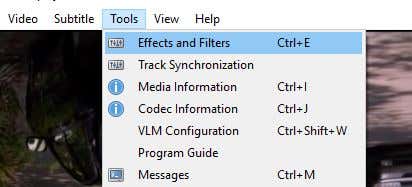
Napsauta Säädöt ja tehosteet(Adjustments and Effects) -valintaikkunassa Video(Video Effect) Effects -välilehteä ja napsauta sitten Geometria(Geometry) - välilehteä.

Täällä voit säätää videon suuntaa kahdella tavalla. Helpoin tapa kääntää video on vain rastita Muunna(Transform) - ruutu ja valita sitten avattavasta valikosta Kierrä 180 astetta . ( Rotate by 180 degrees)Kuten mainittiin, tämä vain korjaa ongelman VLC :ssä . Jos toistat videon toisessa ohjelmassa, se on silti ylösalaisin.
Huomaa, että sinun on tehtävä tämä vain kerran VLC :ssä . Jos suljet videon ja toistat sen uudelleen VLC :ssä , se muistaa asetuksesi ja ottaa ne käyttöön videossa, joten sinun ei tarvitse tehdä sitä yhä uudelleen ja uudelleen.
Voit myös tarkistaa Kierrä(Rotate) - painikkeen ja kääntää sitten videota haluamaasi kulmaan. Se on tavallaan outo vaihtoehto, mutta se on olemassa!
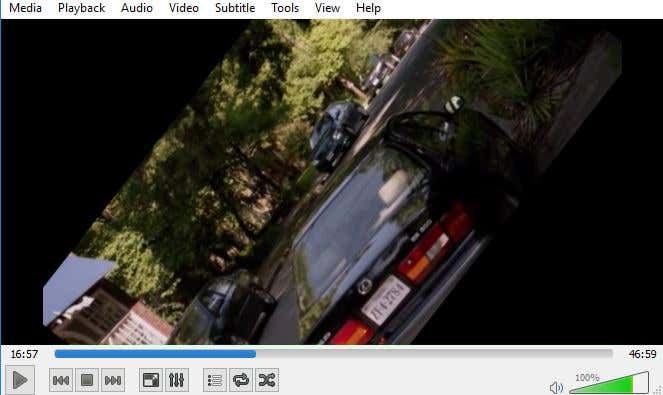
Windows Movie Maker
Windows Movie Makerin(Windows Movie Maker) avulla videon kääntäminen oikeaan suuntaan on erittäin helppoa. Kun olet ladannut leikkeen, sinun pitäisi nähdä esikatselu vasemmalla ja kohtaukset oikealla.

Siirry eteenpäin ja napsauta Aloitus(Home) - välilehteä, niin näet nauhan oikeassa reunassa Kierrä vasemmalle( Rotate Left) ja Kierrä oikealle -vaihtoehdot.(Rotate Right)

Jotta voit tallentaa tämän korjauksen pysyvästi, sinun on tallennettava elokuvatiedostosi. Napsauta Tiedosto(File) ja sitten Tallenna elokuva(Save movie) .

Windows Movie Makerissa(Windows Movie Maker) on monia vaihtoehtoja elokuvatiedoston tallentamiseen riippuen siitä, millä laitteella katselet sitä. Valitse tarpeitasi parhaiten vastaava vaihtoehto. Muista myös lukea viestini video-DVD:n polttamisesta Windows Movie Makerin avulla(burning a video DVD using Windows Movie Maker) .
RotateMyVideo.net
Jos et halua ladata ohjelmaa tietokoneellesi, voit kokeilla ilmaista online-työkalua videoiden kiertämiseen. Yksi, jota olen käyttänyt, on RotateMyVideo.net .

Napsauta Valitse video(Pick Video) ja valitse sitten videotiedosto. Huomaa, että tämän palvelun suurin tiedostokoko on 250 Mt. Se ei myöskään hyväksy kaikentyyppisiä videotiedostoja, vain suosittuja muotoja, kuten MP4 ja AVI .

Kun video on ladattu, näet sen esikatselun oikealla. Vasemmalla voit napsauttaa painikkeita muuttaaksesi kiertoa, suhdetta ja värialueita. Kun olet valmis, napsauta Kierrä videota(Rotate Video) -painiketta.
QuickTime Player
Jos käytät Macia(Mac) ja haluat korjata ylösalaisin olevan videon, sinun on käytettävä QuickTime Player -ohjelmaa(QuickTime Player) . Avaa videotiedosto ja napsauta sitten Muokkaa(Edit) - valikkoa.

Näet vaihtoehdot Kierrä vasemmalle(Rotate Left) , Kierrä oikealle(Rotate Right) , Käännä vaakasuoraan(Flip Horizontal) ja Käännä pystysuoraan(Flip Vertical) . Jos et vie tiedostoa ulos, muutos tapahtuu vain tilapäisesti videon toiston aikana. Jos haluat tallentaa sen QuickTimella(QuickTime) , siirry kohtaan Tiedosto(File) – Sulje(Close) ja kun se kysyy, haluatko tallentaa muutokset, napsauta Tallenna(Save) - painiketta.
Nämä ovat helpoimpia tapoja kiertää videota, jos video on ylösalaisin. Jos sinulla on kysyttävää, kommentoi. Nauttia!
Related posts
Kuinka korjata katkeavat videot YouTubessa
Kuinka ladata Twitch-videoita
Disney Plus -virhekoodin 83 korjaaminen
Hulu-virhekoodin RUNUNK13 korjaaminen
Disney+ -virhekoodin 73 korjaaminen
Kuinka korjata Svchost.exe korkea suorittimen käyttö
Kuinka pienentää YouTube-videoita
Korjaa "Kansiota ei voi poistaa. Tarvitset luvan suorittaaksesi tämän toiminnon"
1080p- tai 4K HD -videot viivyttelevät ja katkeilevat?
Kuinka korjata ja korjata Winsock-virhe Windowsissa
Kuinka korjata verkkosivut, jotka eivät lataudu
Kuinka ladata Twitter-kuvia ja -videoita
Window Media Player -virheilmoituksen "Tätä DVD:tä ei voi toistaa" korjaaminen
Microsoft Windows Search Indexerin korjaaminen lakkasi toimimasta ja suljettiin
Korjaa Windowsissa puuttuvat tai kadonneet työpöydän kuvakkeet
Kuinka ladata Vimeo-videoita offline-katselua varten
Netflix-virheen 113 korjaaminen Apple TV:ssä
Netflix-virhekoodin F7701-1003 korjaaminen
Kuinka käyttää Telegramia korkealaatuisten valokuvien ja videoiden lähettämiseen
Korjaa Windows Live Mail Error 0x800CCC0B
